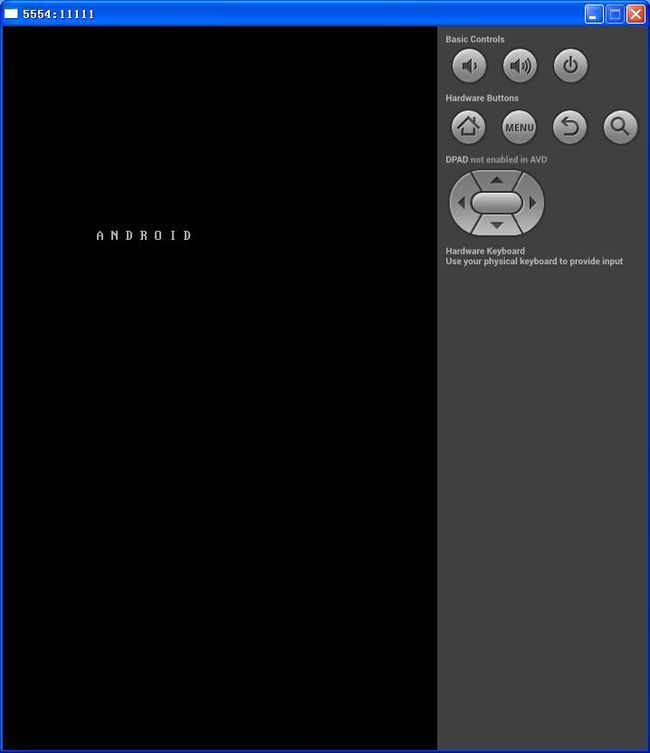WindowXP 下Android 开发环境搭建
环境的搭建分有2种方法
第一种如下:
1 配置java环境变量。
我的电脑-右键属性-高级-环境变量-系统变量
JAVA_HOME D:\Java\jdk1.6.0_05
CLASSPATH %JAVA_HOME%\lib\dt.jar;%JAVA_HOME%\lib\tools.jar
Path .;%JAVA_HOME%\bin;
2 从Android 官网下载工具。
登入http://developer.android.com/develop/index.html 在左边点击Download 下载,见下图:
图1
图2
图3
解压开,里面有个eclipse 文件夹,打开运行。这是个已经集成android sdk 的 Android 开发工具。
3 在eclipse Android 开发工具里面,创建一个android 虚拟机(AVD)
4 创建完成后,选中这个虚拟机(AVD),点击start。启动虚拟机,Launch直接运行.
OK,成功!尽情的开发Android 程序吧!
第二种方法如下:(下载好ADT包,和SDK包。eclipse开发工具。)
1 同上,配置JAVA环境变量。
2 在eclipse中配置ADT。
1 eclipse 中,选择 Help > Install New Software,在 Available Software 对话框中,单击 Add…。
2 在 Add Site 对话框的 Name 字段中,输入远程站点的名称(例如“Android Plugin”)。在 Location 字段中,输入下面的 URL:https://dl-ssl.google.com/android/eclipse/注意:如果访 问该插件时遇到问题,可以将 URL 中的 https 改成 http(使用https会更安全一些)。单击 OK。
3 回到 Available Software 界面,应该可以看到列表中的 Developer Tools 选项。选择 Developer Tools 旁边的复选框,会同时选中 Android DDMS 和 Android Development Tools。单击 Next。
4 在最后的 Install Details 对话框中,会列出 Android DDMS 和 Android Development Tools 等特性。单击 Next 阅读并接受许可协议,同时安装所有依赖组件,然后单击 Finish。
5 重新启动 Eclipse。
3 在eclipse中配置SDK。
Windows----->Preferences菜单项,点击Browse,选择SDK的路径,即可。
4 ok,配置完成。启动eclipse , 就可以开发Android 程序了!